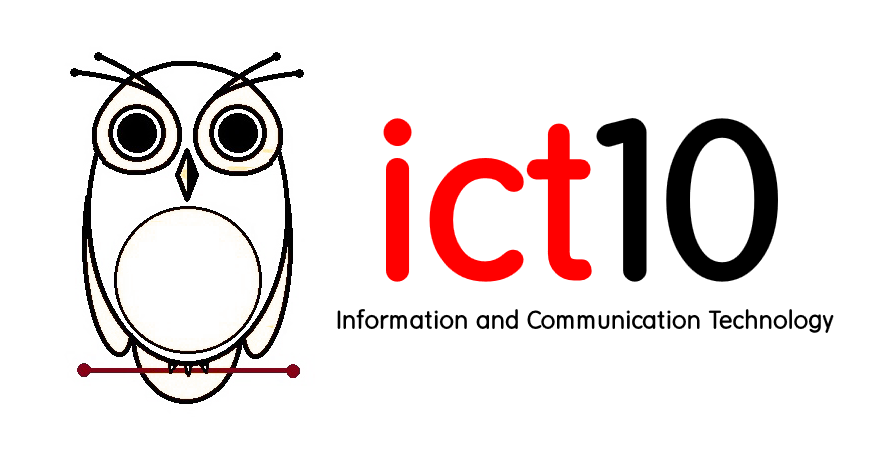چهارشنبه, ۲۶ دی ۱۳۹۷، ۱۱:۵۳ ق.ظ
مشکلات رایج پرینتر ها
توی این مطلب قصد داریم به مشکلات رایج پرینتر ها بپردازیم و نحوه رفع این مشکلات رو برای شما عزیزان توضیح بدیم. (این مطلب فقط حاصل تجربیات شخصی و یه سری سرچ توی اینترنت میباشد، و اگر راه حلی رو میشناسید خوشحال میشم با ما درمیون بزارید.) با ما همراه باشید.
سرعت چاپ پایین
کیفیت یا رزولوشن رو کم کنید. حالت پیش نویس یا draft میتونه تا حدودی این مشکل رو حل کنه. این تنظیمات که توی پرینتر ها رنگی هست توی قسمت Print and Properties قرار داره. اندازه تصاویر هم خیلی مهمه. یا میتونید برگه رو سیاه و سفید کنید. که خیلی تاثیر داره. برای سیاه سفید هم از خود تنظیمات پرینتر انجام بدید و هم میتونید صفحات رو با یه pdf کانورتر به pdf سیاه و سفید تبدیل کنید. که این به RAM پرینتر بستگی داره. توی پرینتر های جدید میشه مقدار RAM رو افزایش داد. یکی دیگه از دلایل کند بودن پرینتر خود پرینتر و کارتریجش هست.
برگه ای که چاپ می شود دارای نقاط زیاد و یا خطوط افقی است
ممکن است هد دستگاه گرفته است این مشکل زمانی اتفاق می افتد که به ندرت در هفته از چاپگر استفاده کنید. نگران نباشید! پرینتر شما یک نرم افزار برای دستور تمیز کردن هد دارد. این مراحل برای مدلهای مختلف پرینتر متفاوت است. از منوی استارت ویندوز 7 بر روی Devices and Printers یا Control Panel کلیک کنید و به دنبال نرم افزار ابزار (utility app) مدل پرینتر بگردید.این مراحل برای ویندوز vista و xp متفاوت است.
برگه دائم در پرینتر گیر میکند
زمانی که این اتفاق برای چند بار پشت سر هم رخ دهد احتمالاً تکهای از کاغذ در جایی از پرینتر و احتمالاً قسمتی که کاغذ را به داخل میکشد جا مانده است. این تکه کاغذ را با نگاه به قسمتهای مختلف پرینتر و باز کردن زبانهها از دستگاه چاپگر بیرون بکشید. به زیر چاپگر نیز نگاه کنید چون ممکن است پنلی وجود داشته باشد تا از طریق آن کاغذ گیر افتاده را به بیرون بیاورید. بازم این مشکل میتونه زیر سر کارتریج و غلطک ها باشه.
زمانی که این اتفاق برای چند بار پشت سر هم رخ دهد احتمالاً تکهای از کاغذ در جایی از پرینتر و احتمالاً قسمتی که کاغذ را به داخل میکشد جا مانده است. این تکه کاغذ را با نگاه به قسمتهای مختلف پرینتر و باز کردن زبانهها از دستگاه چاپگر بیرون بکشید. به زیر چاپگر نیز نگاه کنید چون ممکن است پنلی وجود داشته باشد تا از طریق آن کاغذ گیر افتاده را به بیرون بیاورید. بازم این مشکل میتونه زیر سر کارتریج و غلطک ها باشه.
خطای ۵۰٫۴
این خطا در بعضی از پرینتر های Hp Laser Jet نمایش داده میشود که معمولا نشان دهنده مشکلی است که در تامین کننده برق وجود دارد. اگر پرینتر به Ups متصل است آن را قطع کنید و یا اینکه آن را مستقیما به پریز برق وصل کنید. پرینترهای لیزری را هرگز نباید به Ups وصل کنید چون Ups می تواند آسیب ببیند. اگر این کار جواب نداد چک کنید که همه ی قسمت های پرینتر به درستی در جای خود قرار گرفته باشند.
این خطا در بعضی از پرینتر های Hp Laser Jet نمایش داده میشود که معمولا نشان دهنده مشکلی است که در تامین کننده برق وجود دارد. اگر پرینتر به Ups متصل است آن را قطع کنید و یا اینکه آن را مستقیما به پریز برق وصل کنید. پرینترهای لیزری را هرگز نباید به Ups وصل کنید چون Ups می تواند آسیب ببیند. اگر این کار جواب نداد چک کنید که همه ی قسمت های پرینتر به درستی در جای خود قرار گرفته باشند.
پیدا نکردن درایور برای سیستم عامل خاص
زمانیکه که یک سیستم عامل جدید عرضه می شود ، درایور های جدید برای پرینتر نیاز خواهید داشت.همه ی پرینتر ها درایور برای تمام سیستم عامل ها ندارند. در چنین شرایطی بهترین کار این می باشد که بررسی کرد درایور کدام پرینتر با پرینتر مد نظر برابری می کند. با این شرایط تمام ویژگی های پرینتر در دسترس نخواهد بود و ممکن است فقط کارهای اولیه را بتوانیم با آنها انجام دهیم. برای مثال بیشتر پرینترهای اچ پی با درایور Hp laserJet II کار خواهند کرد ولی یکسری گزینه های خاص مثل Duplexing کار نخواهد کرد.
زمانیکه که یک سیستم عامل جدید عرضه می شود ، درایور های جدید برای پرینتر نیاز خواهید داشت.همه ی پرینتر ها درایور برای تمام سیستم عامل ها ندارند. در چنین شرایطی بهترین کار این می باشد که بررسی کرد درایور کدام پرینتر با پرینتر مد نظر برابری می کند. با این شرایط تمام ویژگی های پرینتر در دسترس نخواهد بود و ممکن است فقط کارهای اولیه را بتوانیم با آنها انجام دهیم. برای مثال بیشتر پرینترهای اچ پی با درایور Hp laserJet II کار خواهند کرد ولی یکسری گزینه های خاص مثل Duplexing کار نخواهد کرد.
هر بار برگهای سفید پس داده میشود
به کنترل پنل ویندوز بروید، در بخش Devices and Printers بر روی پرینتر خود کلیک راست کنید. سپس گزینه Printing Preferences را انتخاب کنید، اگر نمیتوانید هیچ گزینهای برای فعال کردن/غیر فعال کردن جدا شدن صفحات با نام Separator Pages مشاهده کنید پس با کلیک راست بر روی پرینتر گزینه Properties را انتخاب کنید.
برای مثال در پرینترهای HP شما با دو بار کلیک بر روی پرینتر و دو بار کلیک بر روی Customise میتوانید به بخش تنظیمات پیشرفته Advanced بروید. در این بخش باید دکمه اختصاصی Separator Page را ببینید و در نهایت شروع به تنظیم آن کنید. نوار های کارتریج رو کامل بکشی و اطمینان پیدا کنید که نوار کاملا جدا شده و اتصالات کارتریج بدون متنع باشن.
به کنترل پنل ویندوز بروید، در بخش Devices and Printers بر روی پرینتر خود کلیک راست کنید. سپس گزینه Printing Preferences را انتخاب کنید، اگر نمیتوانید هیچ گزینهای برای فعال کردن/غیر فعال کردن جدا شدن صفحات با نام Separator Pages مشاهده کنید پس با کلیک راست بر روی پرینتر گزینه Properties را انتخاب کنید.
برای مثال در پرینترهای HP شما با دو بار کلیک بر روی پرینتر و دو بار کلیک بر روی Customise میتوانید به بخش تنظیمات پیشرفته Advanced بروید. در این بخش باید دکمه اختصاصی Separator Page را ببینید و در نهایت شروع به تنظیم آن کنید. نوار های کارتریج رو کامل بکشی و اطمینان پیدا کنید که نوار کاملا جدا شده و اتصالات کارتریج بدون متنع باشن.
پرینتر تمام ورق ها را بجای یک ورق از روی سینی بر میدارد
Pad ای که وظیفه ی جدا کردن برگه ها از هم را دارد به احتمال زیاد فرسوده شده و نیاز به تعویض دارد. امکان مرطوب بودن کاغذ نیز وجود دارد. مطمئن شوید که کاغذ بدرستی در جای خود قرار گرفته باشد.
Pad ای که وظیفه ی جدا کردن برگه ها از هم را دارد به احتمال زیاد فرسوده شده و نیاز به تعویض دارد. امکان مرطوب بودن کاغذ نیز وجود دارد. مطمئن شوید که کاغذ بدرستی در جای خود قرار گرفته باشد.
خطای 79
Error79 می تواند دلیل مشکل با شبکه باشد. برای عیب یابیErrore 79 ابتدا فولدر مربوط به پرینتر در منو اصلی را باز کنید تا مطمئن شوید هیچ پرینتری در صف نباشد. یکی از دیگر دلالیل Error 79 می تواند به خاطر مشکل در یکی از اجزای پرینتر مثل کارت MIO یا رم باشد. تمام Add-one ها باید حذف شوند و دوباره آن ها تک تک اضافه کنید تا ببنید کدام قسمت مشکل دارد.
مشکل چاپ بر روی پاکت
پاکت ها می توانند باعث بروز مشکل برای پرینترهای لیزری باشد. پاکت هایی انتخاب کنید که وزن و ضخامت آن نزدیک به ۲۰٫LB باشد. مطمئن باشید که چسب روی پاکت تحمل حرارت فیوزینگ در هنگام پرینت را داشته باشد. اگر شما این کار را نکنید پاکت به همان شکل اولیه مهر و موم شده از پرینتر خارج می شود. اگر پاکت به صورت چروکیده از پرینتر خارج می شود، ممکن است آن ها برای مسیر کاغذ سفت باشد. در پشت پرینتر را باز کنید و اجازه بدهید که آن ها از آنجا خارج شوند.
خطای سه چراغ روشن
آخرین باری که به این مشکل بر خوردم یکی بهم گفت که یا موتور پرینتر جامپ کردی یا برد پرینتر خراب شده و یا حد پرینتر دچار مشکل شده :|
عدم چاپ درست یه رنگ خاص در پرینتر های جوهر افشان
باید سریال رنگ ها رو توی تنظیمات رنگ پرینتر وارد کنید.
Front or Rear Cover Open
احتمالا میکرو سوییچ خراب است
دستگاه کاغذ رو وارد کارتریج نمیکنه
قسمت pickup پرینتر مشکل دارد.
پرینتر پرینت نمیگیرد
پرینتر رو گرد گیری کنید ممکنه سنسورها کثیف شده باشن. ممکنه حافظه پرینتر پر شده باشه. کابل ممکنه خراب شده باشه. کارتریچ تموم شده باشه. درایور پرینتر نصب نشده باشه. پرینتر نیاز به خاموش و روشن داشته باشه. برگه نداشته باشه. پرینتر به سیستم وصل نباشه. یا این که پرینتر خاموش باشه :|
اگر خواستید پرینتر رو اشتراک بزارید میتونید به پست شبکه ptp و اشتراک منابع در شبکه ptp سر بزنید.